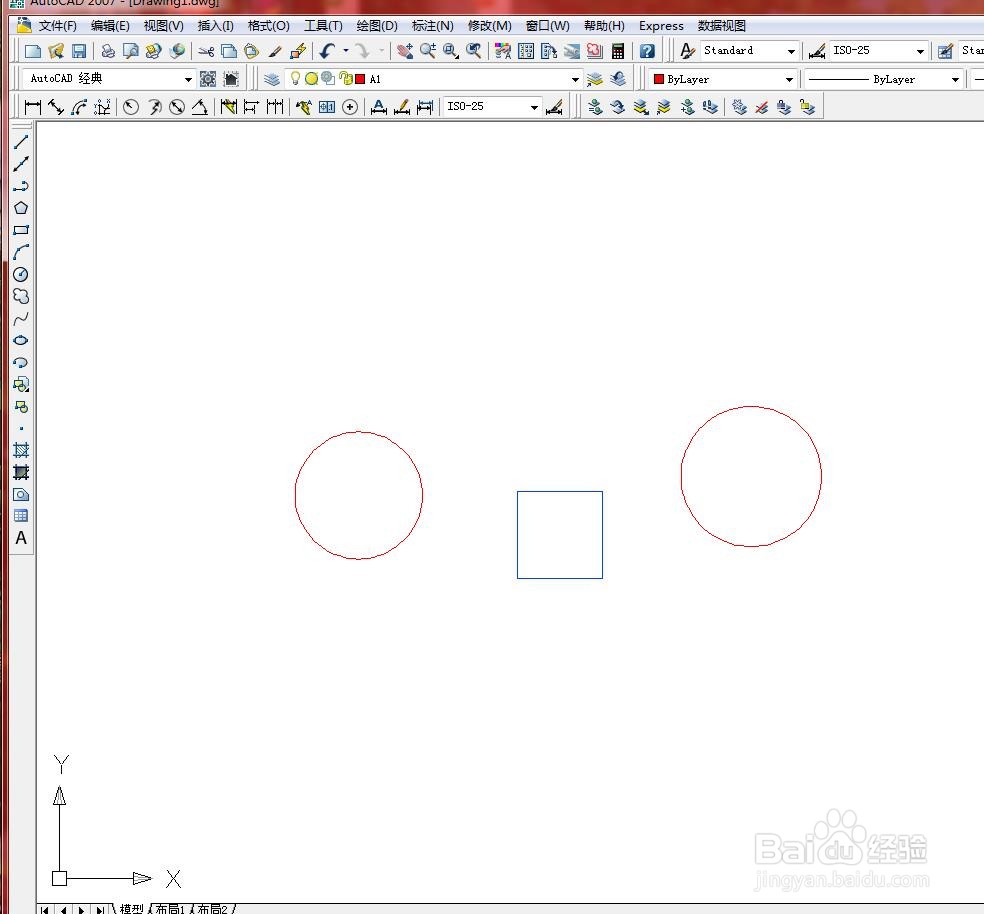1、打开文件
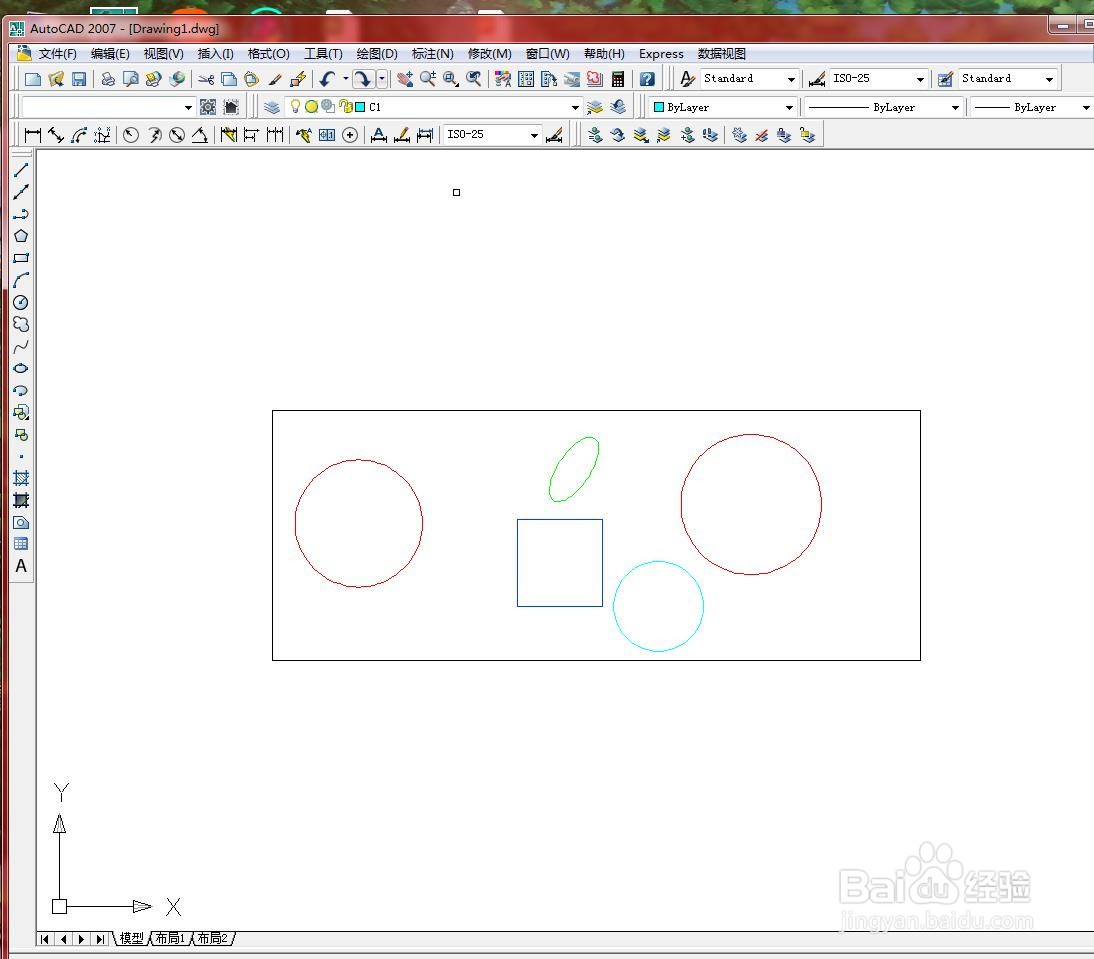
2、选择【格式】/【图层】菜单命令,系统弹出【图层特性管理器】对话框,如下图所示

3、单击【新建特性过滤器】按钮,如下图所示

4、系统弹出【图层过滤器特性】对话框,如下图所示
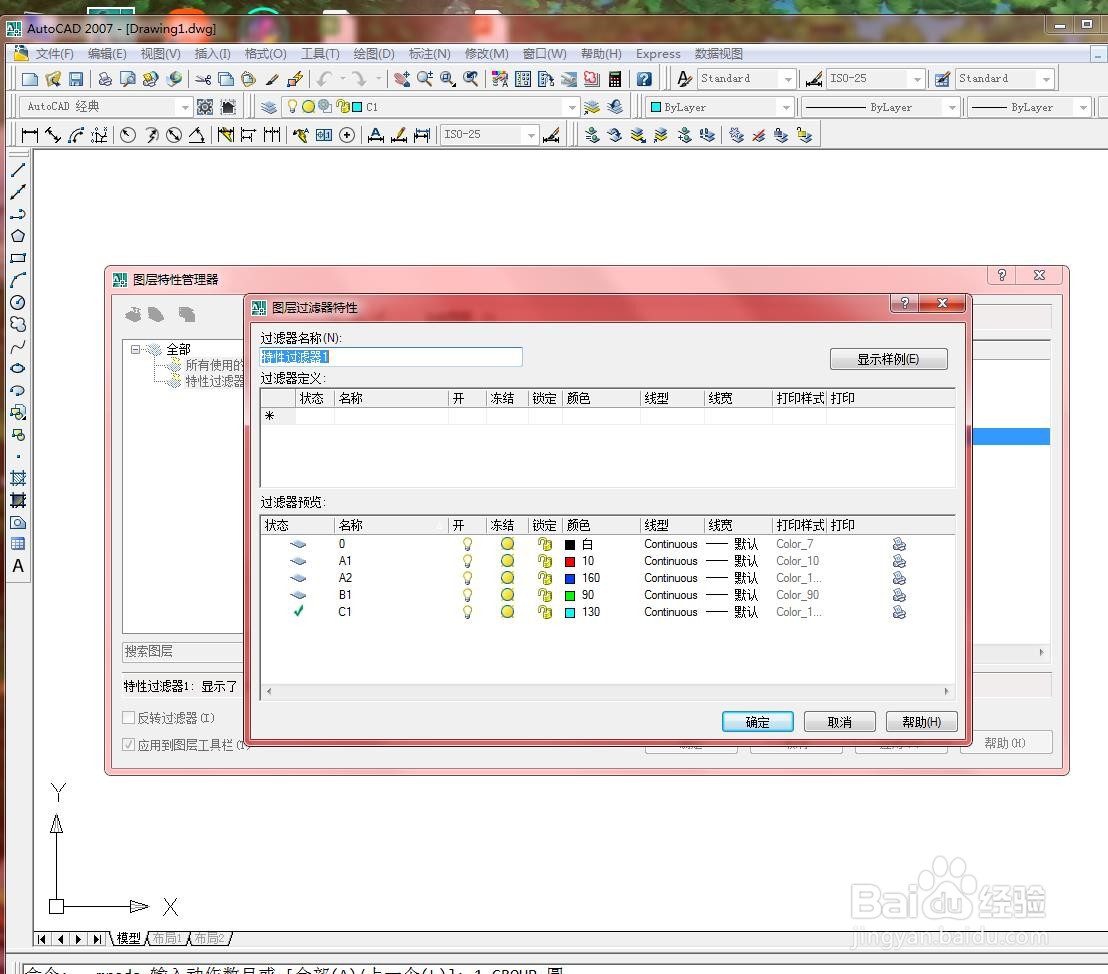
5、在【过滤器名称】文本框中输入过滤器的名称“A”,如下图所示

6、在【过滤器定义】区域中单击【名称】输入框,并输入“A”,如下图所示
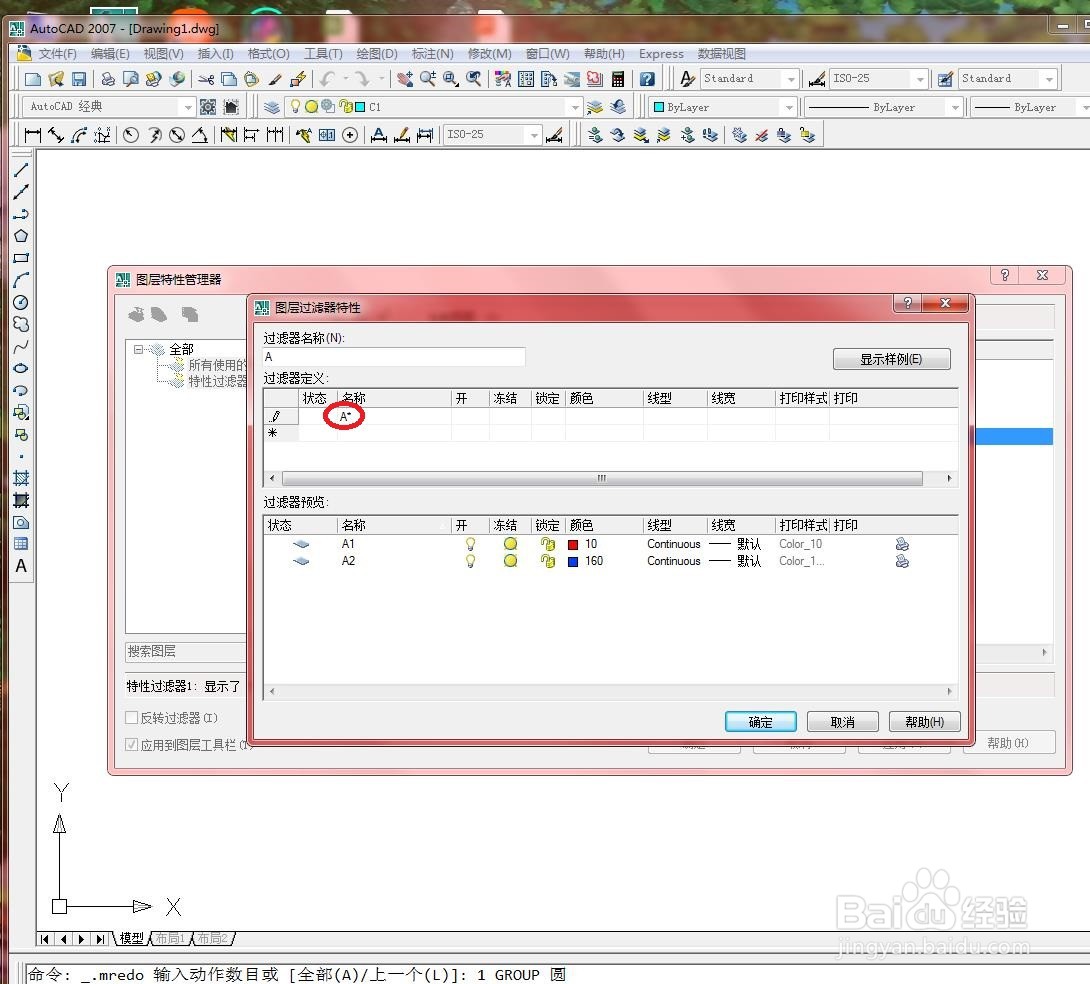
7、【过滤器预览】区域显示如下图所示

8、单击【确定】按钮,系统返回【图层特性管理器】对话框,如下图所示

9、选择【A1】层,并单击“置为当前”,如下图所示

10、在【过滤器】区域中选择【A】,并单击鼠标右键,在弹出的快捷菜单中选择【隔离组】/【所有视口】选项,如下图所示
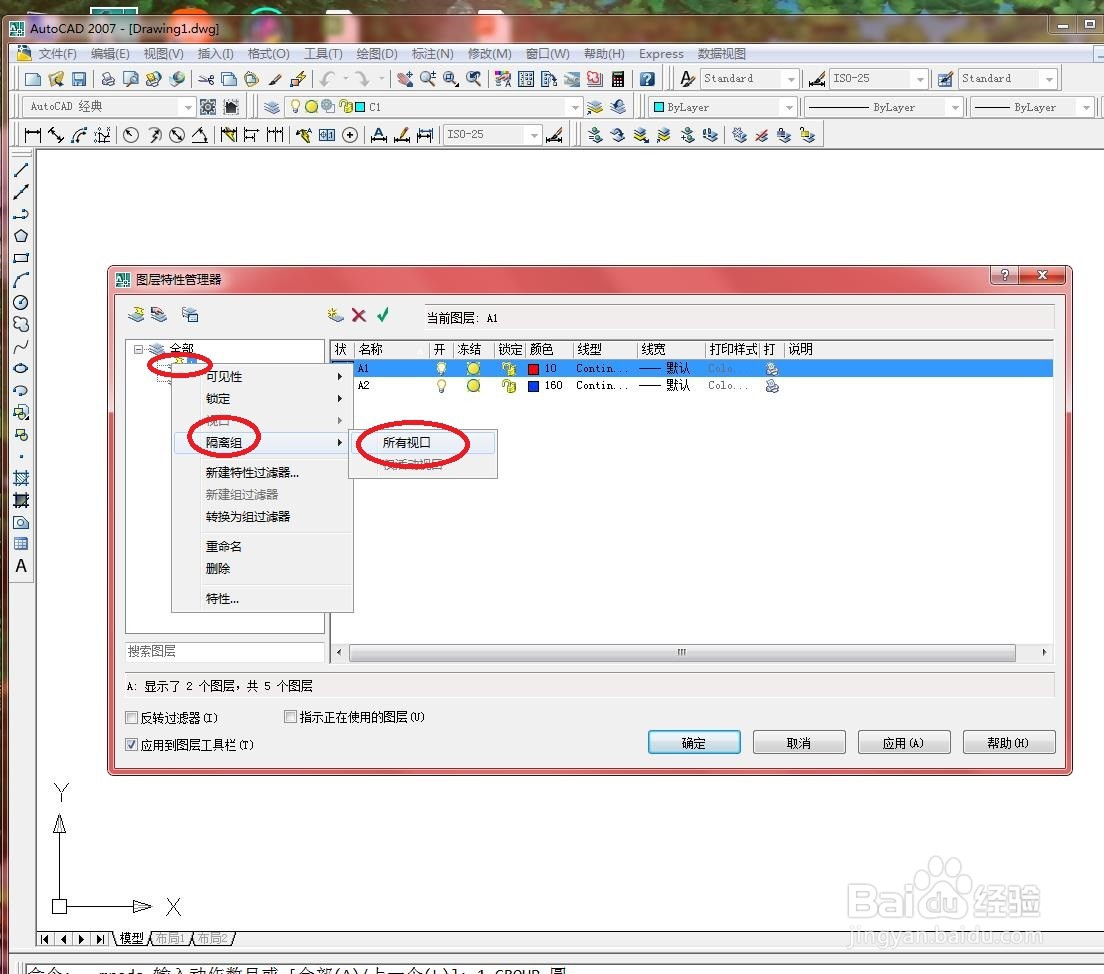
11、绘图区域显示如下图所示